Arcserve Backup ホーム画面
ホーム画面は操作の基点となる画面で、ここから他の Arcserve Backup サーバへのログインや、Arcserve Backup の各種マネージャ、ウィザードおよびユーティリティへのアクセスが可能です。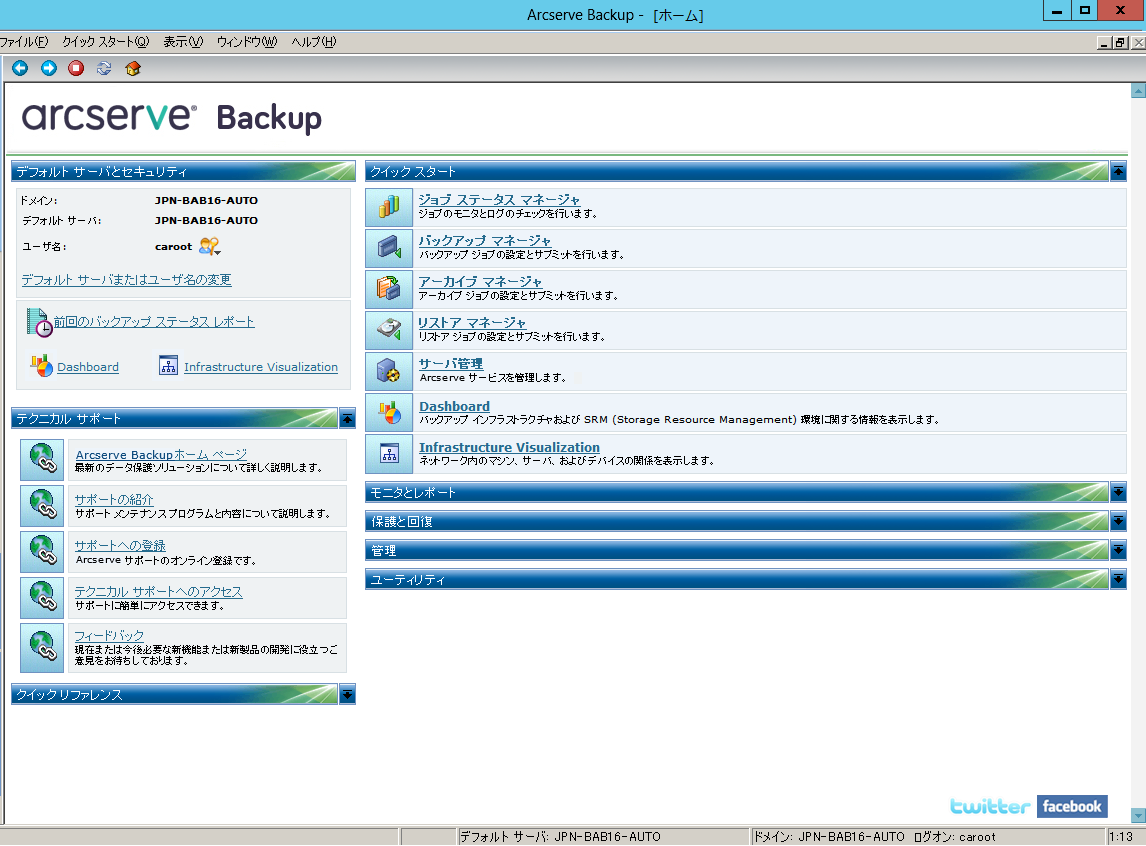
デフォルト サーバおよびセキュリティ
Arcserve Backup サーバに関する以下の情報を表示します。
- 現在のユーザ名でログインしているドメインおよびデフォルト サーバ。
- Windows ユーザが Arcserve Backup にログインしたときの、ユーザおよびその役割のサマリ。[ユーザ名]フィールドの横の役割情報アイコンをクリックし、ユーザが保有するすべての役割が含まれる[ユーザの役割]リストを確認します。
- バックアップ ステータス レポート(日単位)。
- Arcserve Backup Dashboard の起動。
- Infrastructure Visualization の表示
- Enterprise Module がインストールされていない場合、またはライセンスが期限切れになっている場合、詳細を表示。ホーム画面の GUI のリンクをクリックして制限を確認します。
注: デフォルト サーバを変更して別の Arcserve Backup プライマリ サーバまたはスタンバイ サーバにログインする方法の詳細は、「Arcserve Backup へのログオン」を参照してください。
クイック スタート
以下の Arcserve Backup マネージャを開くことができます。
- ジョブ ステータス マネージャ -- ジョブを監視し、ログを表示します。
- バックアップ マネージャ -- バックアップ ジョブを設定およびサブミットします。
- アーカイブ マネージャ -- アーカイブ バックアップ ジョブを設定およびサブミットします。
- リストア マネージャ -- 完全なデータ回復を実行します。
- サーバ管理 -- Arcserve Backup エンジンを管理します。たとえば、データベース エンジン、ジョブ エンジン、およびテープ エンジンです。
- Dashboard -- バックアップ インフラストラクチャのスナップショット概要にアクセスできます。
- Infrastructure Visualization -- Arcserve Backup 環境内のコンピュータ、サーバ、およびデバイスの関係を表示します。
モニタとレポート
以下のマネージャおよびユーティリティを開くことができます。
- ジョブ ステータス マネージャ -- ジョブを監視し、ログを表示します。
- レポート マネージャ -- 完全データ リカバリを実行します。
- レポート ライタ -- カスタムの Arcserve Backup レポートを作成します。
- Dashboard -- バックアップ インフラストラクチャのスナップショット概要にアクセスできます。
- Infrastructure Visualization -- ネットワーク内のマシン、サーバ、およびデバイスの関係を表示します。
保護と回復
以下のマネージャおよびウィザードを開くことができます。
- バックアップ マネージャ -- バックアップ ジョブを設定およびサブミットします。
- アーカイブ マネージャ -- アーカイブ バックアップ ジョブを設定およびサブミットします。
- リストア マネージャ -- 完全なデータ回復を実行します。
- Arcserve High Availability -- Arcserve High Availability を起動またはインストールします。Arcserve High Availability は、非同期リアルタイム レプリケーションを使用して惨事復旧機能を提供するデータ保護ソリューションです。このリンクは、Arcserve High Availability をインストールするとアクティブになります。詳細については、「Arcserve High Availability 統合ガイド」を参照してください。
- Arcserve UDP -- Arcserve UDP を起動またはインストールします。Arcserve UDP は、ブロック レベルのデータ変更を追跡し、変更されたブロックのみをバックアップするバックアップ ソリューションです。Arcserve UDP では、増分バックアップを頻繁に実行できます。また、バックアップのサイズが削減され、バックアップ データを最新の状態に保つことができます。
管理
以下のマネージャ、ウィザードおよびユーティリティを開くことができます。
- サーバ管理 -- Arcserve Backup エンジンを管理します。たとえば、データベース エンジン、ジョブ エンジン、およびテープ エンジンです。
- セントラル エージェント管理 -- Arcserve Backup エージェントを管理します。
- デバイス マネージャ -- 環境内のストレージ デバイス を管理します。
- デバイス環境設定 -- Arcserve Backup 環境内のストレージ デバイスを設定します。
- デバイス ウィザード -- メディア操作を実行します。
- デバイス グループ環境設定 -- Arcserve Backup 環境でデバイスのグループを簡単に設定し、データのステージングに使用するグループを選択できます。
- メディア プール -- Arcserve Backup 環境内でメディア プールを作成して管理します。
- データベース マネージャ -- Arcserve Backup データベースを管理および維持します。
- Alert マネージャ -- バックアップ中に発生するイベントに関するアラート通知を作成します。
- ユーザ プロファイル -- Arcserve Backup 管理者がユーザ プロファイルを管理して Arcserve Backup へのアクセスを提供できるようになります。
- Agent Deployment -- リモート ホストに Arcserve Backup エージェントをインストールしたり、リモートホスト上の Arcserve Backup エージェントをアップグレードしたりするための Agent Deployment ツールを起動します。
- メディア管理マネージャ -- オフサイトのメディア リソースを管理します。
ユーティリティ
以下のウィザードおよびユーティリティを開くことができます。
- ジョブ スケジューラ ウィザード -- Arcserve Backup コマンドライン ユーティリティを制御します。
- ブートキット ウィザード -- 惨事復旧用ブート ディスク セットを作成します。このリンクは、Arcserve Backup Disaster Recovery Option をインストールするとアクティブになります。
- 診断ウィザード -- Arcserve Backup システム ログから情報を集めます。収集した情報は、トラブルシューティングに使用したり、Arcserve テクニカル サポートが問題を特定する際に役立てることができます。
- マージ -- セッション情報をメディアから Arcserve Backup データベースにマージします。
- メディア検証とスキャン -- メディア上のバックアップ セッションに関する情報を収集できます。
- 比較 -- メディア セッションの内容とコンピュータ上のファイルを比較します。
- カウント -- コンピュータ上のファイルおよびディレクトリをカウントします。
- コピー -- ハード ディスクのファイルを別のハード ディスクへコピーまたは移動します。
- パージ -- コンピュータからファイルやディレクトリを削除します。
注: 詳細については、「Disaster Recovery Option ユーザ ガイド」を参照してください。
テクニカル サポート
[テクニカル サポート]セクションから、以下のサポート ツールに迅速にアクセスできます。
- Arcserve Backup Web ページ -- Arcserve Backup に関する製品情報がある Arcserve サイトにリンクします。
- サポートの紹介 -- 製品のメンテナンス情報およびサポート情報が提供されます。
- サポートへの登録 -- Arcserve Support Online への登録手続きを行うオンライン フォームが提供されます。
- テクニカル サポートへのアクセス -- 弊社テクニカル サポートの Web サイトにリンクします。ここでは、最新の Arcserve Backup ニュースや情報、各種ガイド、操作マニュアル、ビデオ、トラブルシューティング手順、パッチなどが提供されます。